Trong bài viết này chúng tôi sẽ hướng dẫn bạn cách cài đặt PostgreSQL trên Debian 9. PostgreSQL là hệ thống quản lý cơ sở dữ liệu quan hệ đối tượng được viết bằng C. Nó là hệ thống cơ sở dữ liệu mã nguồn mở và miễn phí, các tính năng chính là lưu trữ dữ liệu một cách an toàn và trả về dữ liệu cho các yêu cầu ứng dụng khác. Việc cài đặt PostgreSQL trên Debian 9 là một việc khá dễ dàng vì vậy chúng ta có thể bắt tay vào cài đặt ngay.
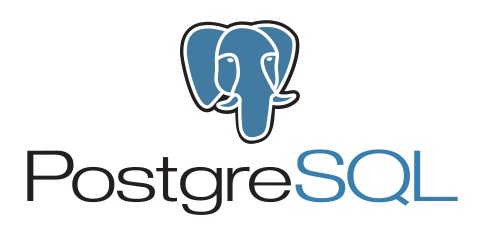
Trước khi bạn bắt đầu với các bước cài đặt, hãy đảm bảo rằng bạn có quyền truy cập root đầy đủ vào Debian 9 VPS của bạn , hoặc ít nhất bạn có một người dùng hệ thống có quyền sudo . Nếu bạn làm như vậy, hãy kết nối với máy chủ của bạn qua SSH và đảm bảo rằng tất cả phần mềm hệ thống của bạn đã được cập nhật. Đầu tiên, cập nhật chỉ mục gói bằng cách sử dụng lệnh sau:
apt-get update
Khi chỉ mục gói được cập nhật, bạn có thể tiếp tục cập nhật tất cả phần mềm hệ thống của mình lên phiên bản mới nhất bằng cách sử dụng lệnh dưới đây:
apt-get upgrade
Điều này có thể mất từ vài giây đến vài phút tùy thuộc vào phần mềm cần được cập nhật.
Cài đặt PostgreSQL trên Debian 9
Bước tiếp theo là cài đặt hệ thống cơ sở dữ liệu PostgreSQL trên Debian 9 VPS của bạn . Bước này khá đơn giản, chỉ cần chạy lệnh sau:
apt-get install postgresql
Nó sẽ cài đặt máy chủ cơ sở dữ liệu PostgreSQL, máy khách và các công cụ cần thiết khác.
Để kiểm tra xem máy chủ / máy khách PosgreSQL đã được cài đặt chưa, bạn có thể sử dụng lệnh sau:
psql --version
Nó sẽ cho bạn thấy phiên bản hiện tại của PostgreSQL bạn đã cài đặt trên máy chủ của bạn:
# psql --version psql (PostgreSQL) 9.6.7
Quản lý PostgreSQL trên Debian 9
Bây giờ khi cài đặt xong PostgreSQL, bạn nên biết cách quản lý dịch vụ PostgreSQL trên VPS PostgreSQL của mình . Để bắt đầu dịch vụ PostgreSQL, hãy chạy lệnh sau trên thiết bị đầu cuối:
systemctl start postgresql.service
Để dừng dịch vụ PostgreSQL, bạn có thể sử dụng lệnh sau:
systemctl stop postgresql.service
Để khởi động lại dịch vụ, bạn có thể chạy lệnh sau:
systemctl restart postgresql.service
Để kiểm tra trạng thái của dịch vụ PostgreSQL, hãy chạy lệnh sau:
systemctl status postgresql.service
Nếu PostgreSQL đang chạy và chạy trên VPS Linux của bạn vào lúc này, đầu ra sẽ tương tự như dưới đây:
# systemctl status postgresql.service postgresql.service - PostgreSQL RDBMS Loaded: loaded (/lib/systemd/system/postgresql.service; enabled; vendor preset: enabled) Active: active (exited) since Sat 2018-07-21 10:57:16 CDT; 40min ago Main PID: 1018 (code=exited, status=0/SUCCESS) CGroup: /system.slice/postgresql.service
Để kích hoạt dịch vụ PostgreSQL khi khởi động hệ thống, hãy chạy lệnh sau:
systemctl enable postgresql.service
Trong trường hợp bạn muốn tắt PostgreSQL khi khởi động hệ thống, hãy chạy lệnh sau:
systemctl disable postgresql.service
Nếu bạn muốn quản lý các vị trí tệp PostgreSQL, các kết nối và xác thực, sử dụng tài nguyên, ghi nhật ký, vv, bạn cần chỉnh sửa tệp cấu hình chính. Tệp cấu hình chính cho PostgreSQL nằm trong /etc/postgresql/VERSION-NUMBER/mainthư mục. Vì vậy, nếu phiên bản PostgreSQL của bạn là 9.6, vị trí sẽ là/etc/postgresql/9.6/main/postgresql.conf
Bạn có thể sử dụng bất kỳ trình soạn thảo văn bản nào mà bạn chọn để mở và chỉnh sửa tệp cấu hình cho PostgreSQL. Tệp bao gồm các dòng của biểu mẫu NAME = VALUEvà đảm bảo các thay đổi bạn thực hiện là hợp lệ. Nếu không, PostgreSQL sẽ không hoạt động. Tệp cấu hình được đọc khi khởi động máy chủ, do đó khi bạn thực hiện thay đổi, bạn cần phải khởi động lại dịch vụ PostgreSQL để các thay đổi có hiệu lực.
systemctl restart postgresql.service
Sử dụng PostgreSQL cơ bản trên Debian 9
Để truy cập vào giao diện dòng lệnh của PostgreSQL và quản lý cơ sở dữ liệu, bạn nên đăng nhập với tư cách postgresngười dùng hệ thống. Chạy lệnh sau:
su - postgres
Bây giờ, để vào terminal tương tác PostgreSQL, hãy chạy lệnh sau:
psql
Vỏ của bạn sẽ thay đổi như sau:
~$ psql psql (9.6.7) Type "help" for help. postgres=#
Bây giờ bạn có thể thực thi lệnh cụ thể cho PostgreSQL. Ví dụ: để liệt kê tất cả cơ sở dữ liệu hiện tại bạn có thể nhập \lvà nhấnEnter
postgres=# \l List of databases Name | Owner | Encoding | Collate | Ctype | Access privileges -----------+----------+----------+-------------+-------------+----------------------- postgres | postgres | UTF8 | en_US.UTF-8 | en_US.UTF-8 | template0 | postgres | UTF8 | en_US.UTF-8 | en_US.UTF-8 | =c/postgres + | | | | | postgres=CTc/postgres template1 | postgres | UTF8 | en_US.UTF-8 | en_US.UTF-8 | =c/postgres + | | | | | postgres=CTc/postgres (3 rows)
Bạn cũng có thể tạo cơ sở dữ liệu và bảng, chèn dữ liệu, truy xuất dữ liệu và thực hiện nhiều việc khác bằng cách sử dụng thiết bị đầu cuối tương tác PostgreSQL. Để biết thêm thông tin, bạn có thể kiểm tra tài liệu chính thức của PostgreSQL.
Nếu bạn thích sử dụng giao diện người dùng đồ họa để thao tác cơ sở dữ liệu và dữ liệu được lưu trữ, chúng tôi có thể khuyên bạn nên cài đặt và sử dụng phpPgAdmin . Nó là một công cụ quản trị dựa trên web cho PostgreSQL tương tự như phpMyAdmin để quản lý hệ thống cơ sở dữ liệu MySQL.
PS . Nếu bạn thích bài viết này về cách cài đặt PostgreSQL trên Debian 9, hãy chia sẻ nó với bạn bè của bạn trên các mạng xã hội bằng cách sử dụng các nút ở bên trái hoặc đơn giản là để lại câu trả lời dưới đây. Cảm ơn.


